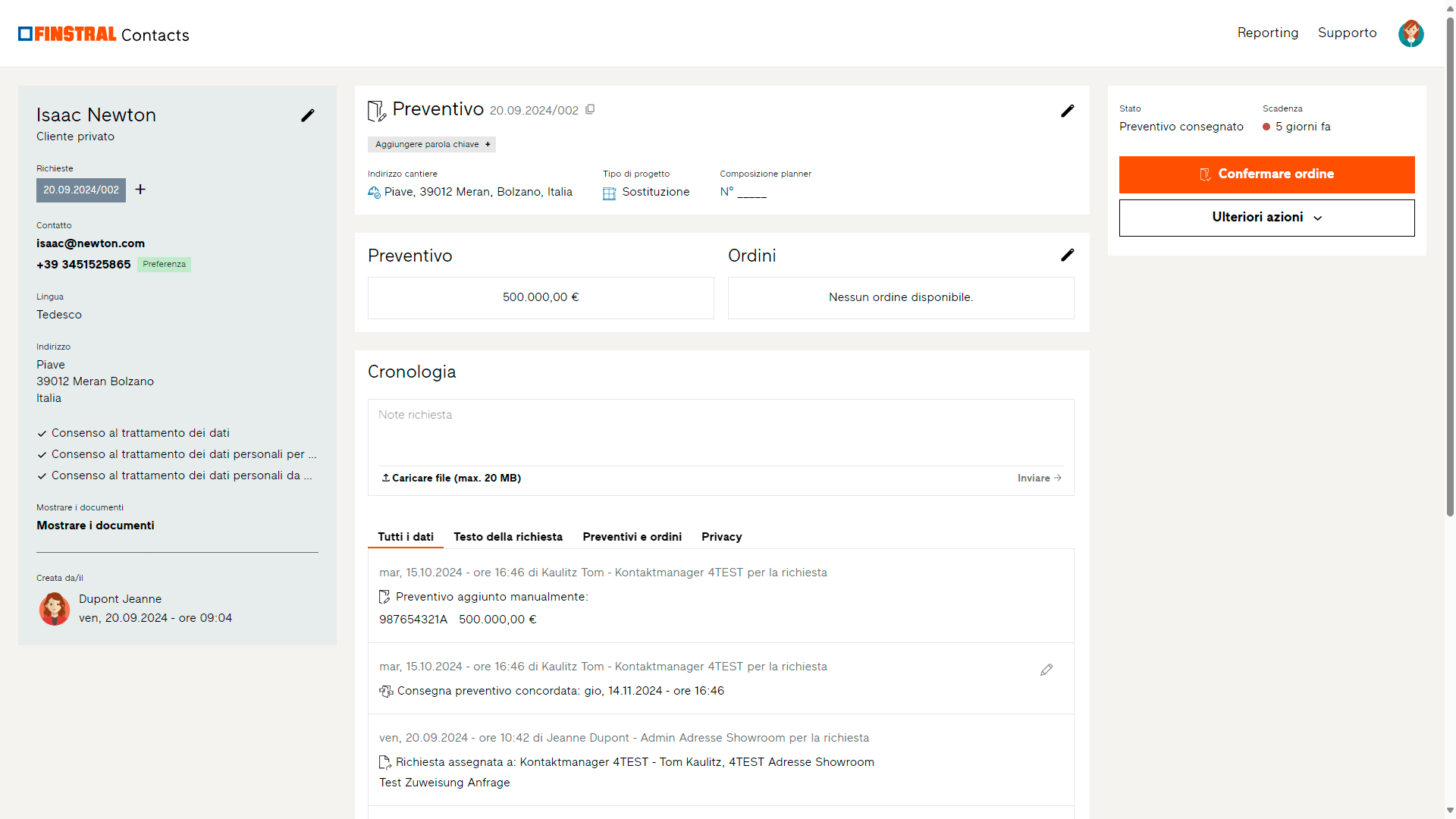Vista dettagliata di un contatto con le proprie richieste
Mostra un contatto e le relative richieste con tutti i dettagli. Per visualizzare i dettagli della richiesta, basta cliccare sulla riga corrispondente nell’elenco generale. In alternativa si può selezionare il menu a discesa in fondo a ogni riga. Nella vista dettagliata il contatto viene visualizzato nella schermata di sinistra con sfondo bianco, mentre l’area della richiesta è contraddistinta da uno sfondo blu chiaro. Attualmente viene visualizzata sempre una sola richiesta alla volta. Per passare da una richiesta all’altra, è sufficiente cliccare sulle schede in alto. Le richieste aperte vengono visualizzate come singole schede, mentre quelle evase vengono raggruppate in una scheda.
Il contatto
Le informazioni di contatto includono nome, recapiti e lingua, oltre all’assegnazione di una delle tre categorie “Privato”, “Società” o “Progettista”. In base alla categoria assegnata si modificano leggermente campi dati e funzioni. Qui viene anche documentato il consenso al trattamento dei dati personali (prerequisito per l’elaborazione di una richiesta in Finstral Contacts da ottenere già subito all’inizio) nonché tutti i file caricati nelle varie richieste e il/i creatore/i del contatto/della richiesta.
La richiesta
La schermata si suddivide in due colonne: al centro sono documentati tutti i dettagli della richiesta, a destra sono elencati i progressi del processo di vendita e i possibili prossimi passi.
Dettagli di una richiesta
- Indirizzo progetto
Viene indicato come prima informazione. Corrisponde all’indirizzo del contatto. Nel caso in cui fosse diverso, può essere salvato separatamente qui. - Note richiesta
Qui puoi aggiungere in qualsiasi momento annotazioni e archiviare i dati ricevuti. Questi vengono visualizzati con data e autore nella cronologia per tutti gli utenti che hanno accesso alla richiesta. L’utente che ha aggiunto una nota può anche cancellarla in un secondo momento, se necessario. - Tipo di progetto
Assegnazione della richiesta a una categoria: nuova costruzione/ ristrutturazione, sostituzione di finestre o altro. - Composizione planner
Qui puoi indicare il numero della composizione corrispondente creata online con il planner Finstral. Un’opzione molto pratica per avere sempre a portata di mano un protocollo digitale della consulenza con tutte le preferenze del potenziale cliente. - Importo preventivo e importo ordine
Non appena una richiesta si trasforma prima in un preventivo e poi in un ordine, compaiono qui dei campi in cui è possibile documentare l’importo dell’ultima offerta/dell’intero ordine. L’obiettivo è di riuscire a stimare con maggiore precisione le prossime vendite. - Cronologia
La cronologia è la “storia” di una richiesta, che documenta tutte le relative note e azioni in ordine cronologico, a partire dalla voce più recente. Qui puoi trovare informazioni sull’andamento della richiesta. Le voci sono suddivise in categorie (Tutti i dati, Testo della richiesta, Privacy, Offerte e ordini) in modo da poterle trovare rapidamente senza lunghe ricerche.
Stato di avanzamento e azioni di una richiesta
Sulla schermata destra sono presenti informazioni sullo stato della richiesta e sui prossimi passi. Qui viene riportata la fase del processo di vendita e indicata la scadenza per l’azione successiva. Se sei responsabile per questa richiesta, in basso troverai un elenco di pulsanti con possibili azioni successive. Questo elenco varia in base al tipo e allo stato della richiesta nonché ai diritti dell’utente. In alto, su sfondo blu, c’è sempre il prossimo passo consigliato. Gli altri pulsanti, con una cornice blu, propongono azioni alternative. Se un altro utente sta elaborando questa richiesta, non compare alcun pulsante, ma viene indicata solo la persona responsabile.
Creazione di una nuova richiesta per un contatto esistente
Puoi creare una nuova richiesta per questo contatto cliccando su “Creare nuova richiesta” in alto a destra nella vista dettagliata.
Generalmente è possibile creare più richieste per ogni contatto. Queste vengono visualizzate come singole schede nella vista dettagliata.
Sono inoltre presenti schermate per eseguire diverse azioni e un profilo Finstral Contacts (→ Il tuo profilo Finstral Contacts) per visualizzare le proprie informazioni utente.